Ein langsames WLAN kann in dieser schnelllebigen Welt, die stark auf eine schnelle WLAN-Verbindung angewiesen ist, ziemlich problematisch sein. Die langsame WLAN-Geschwindigkeit kann größtenteils auf einen veralteten und fehlerhaften WLAN-Treiber zurückgeführt werden.
Wundern So aktualisieren Sie Wifi-Treiber unter Windows 10? Sie können sich die in diesem Blog erläuterten Methoden zum Aktualisieren von WLAN-Treibern ansehen, um Probleme im Zusammenhang mit WLAN-Treibern auf Ihrem Windows-Computer zu beheben und Ihr WLAN problemlos zu verwenden.
Top-Methode zum Aktualisieren von WLAN-Treibern:
Wir können immer die beste Lösung nutzen, um WLAN-Treiber aktualisieren und das ist, indem Sie ein Treiber-Updater-Tool verwenden, das in Ihrem Namen arbeitet.
Wenn Sie unter vielen verfügbaren Dienstprogrammen wissen möchten, welches das bequemste und nützlichste Werkzeug zum Aktualisieren von WLAN-Treibern ist, empfehlen wir Ihnen die Verwendung der Bit-Treiber-Updater Werkzeug. Dieses Tool erhalten Sie, indem Sie auf die Download-Schaltfläche unten klicken und es dann die neueste Version von finden und installieren lassen
WLAN-Treiber zusammen mit den Treibern des PCs.
Wie aktualisiere ich Wifi-Treiber einfach?
Willst du es herausfinden So aktualisieren Sie Wifi-Treiber auf Ihrem Windows-PC? Im Folgenden finden Sie einfache Möglichkeiten zum Aktualisieren von WLAN-Treibern unter Windows 10, 8, 7.
1. Aktualisieren Sie den WLAN-Treiber mit dem Windows Update-Dienst
Windows Update ist ein kostenloser Dienst von Microsoft, um aktuelle Updates für das Windows-Betriebssystem und andere Microsoft-Anwendungen Ihres Computers abzurufen. Mit dem Windows Update-Dienst können Benutzer auch ihre Hardwaregerätetreiber bequem aktualisieren.
Wenn Sie darüber nachdenken, wie Sie Wifi-Treiber mit dem Windows Update-Dienst aktualisieren können, befolgen Sie die folgenden Schritte, um die neuesten Updates für die Wifi-Treiber zu erhalten.
Schritt 1. Du kannst zu dem... gehen Windows Update durch die Suche nach dem Windows Einstellungen Bewerbung im Suchfeld der Anfang Speisekarte. Klicken Sie auf das Symbol Einstellungen.
Schritt 2. Wenn das Fenster der Einstellungen-App geöffnet wird, klicken Sie auf das Update & Sicherheit Möglichkeit.
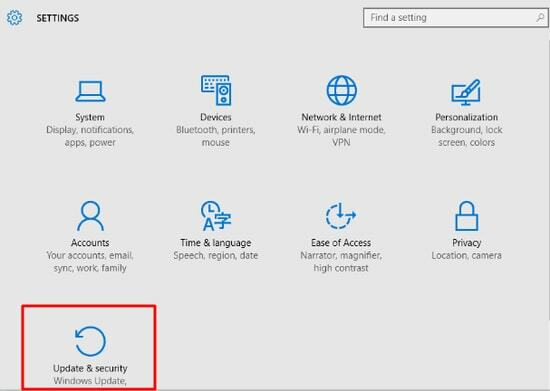
Schritt 3. Schließlich sehen Sie im linken Bereich die Windows Update Option, die Sie anklicken müssen.
Schritt 4. Klicken Sie im Hauptbildschirm auf Auf Updates prüfen -Taste, damit Windows mit dem Prüfen, Herunterladen und Installieren der Updates für WLAN-Treiber beginnt.

2. Aktualisieren Sie den WLAN-Treiber mit dem Geräte-Manager
Wundern So aktualisieren Sie Wifi-Treiber indem Sie das Geräte-Manager-Tool verwenden. Hier sind die Schritte dazu:
Schritt 1. Starte den Gerätemanager indem Sie im Windows-Suchfeld danach suchen.
Schritt 2. Suchen und doppelklicken Sie auf das Netzwerkadapter um den Gerätebereich zu erweitern.
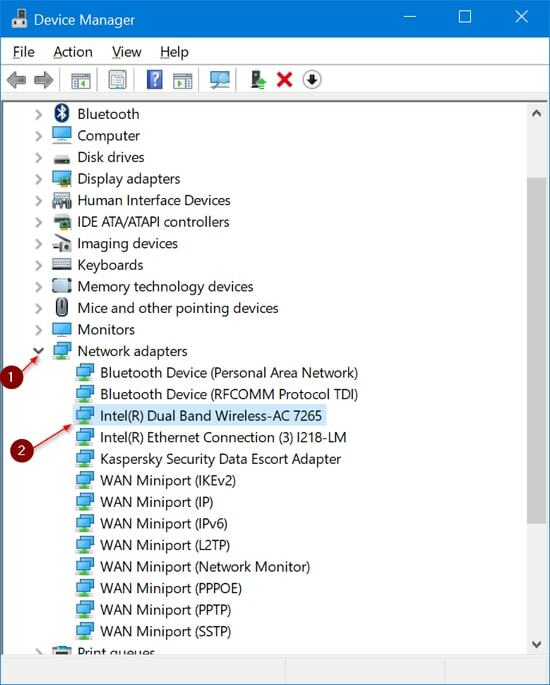
Schritt 3. Klicken Sie mit der rechten Maustaste auf den Namen des Wifi-Treibers, um das Dropdown-Menü zu öffnen, und wählen Sie dann das Treiber aktualisieren Möglichkeit.
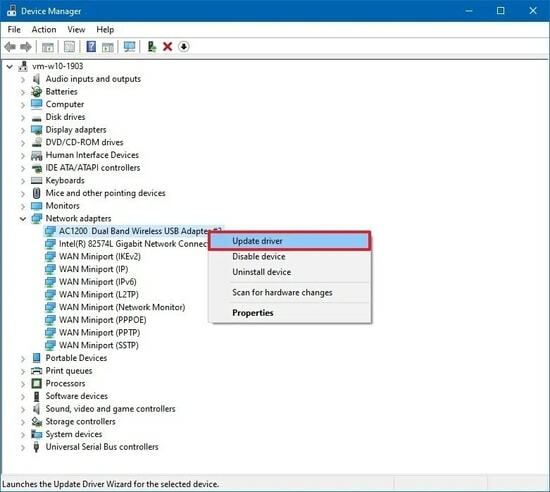
Schritt 4. Letztendlich müssen Sie die Option „Automatisch nach aktualisierter Treibersoftware suchen“, das in der nachfolgenden Eingabeaufforderung angezeigt wird.
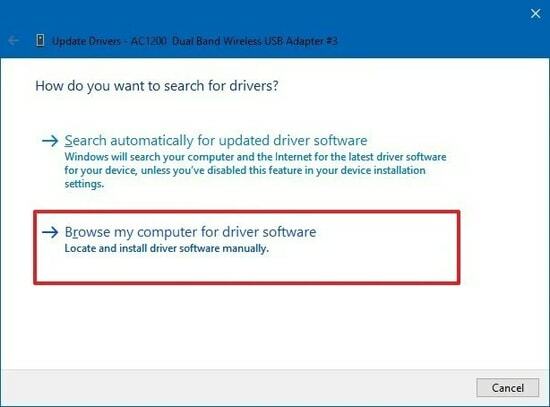
Schritt 5. Warten Sie einige Zeit, bis der Vorgang abgeschlossen ist, und starten Sie dann Ihren Windows-Computer neu.
3. Verwenden Sie Bit Driver Updater, um Wifi-Treiber zu aktualisieren
Das Aktualisieren von WLAN-Treibern ist mit Hilfe des Bit Driver Updater-Tools eine extrem einfache Aufgabe. Wie Sie bereits wissen, wenn Sie WLAN-Treiber aktualisieren, Es hilft Ihnen, "Wifi funktioniert nicht"-Probleme und viele andere Probleme wie langsames WLAN, unterbrochene Verbindungsprobleme usw. zu beheben.

Lobenswerte Funktionen von Bit Driver Updater:
- Schnelle Scan-Fähigkeit.
- Update-Schaltfläche mit einem Klick.
- Technische Hilfeleistung rund um die Uhr.
- Bietet eine große Treiberdatenbank.
- Unterstützt die Treibersicherungs- und -aktualisierungsfunktion.
Sie können die folgenden Schritte ausführen, um mit dem Bit Driver Updater zu arbeiten:

Schritt 1. Sie müssen das Bit Driver Updater-Tool auf Ihrem Windows-System herunterladen, installieren und dann starten.

Schritt 2. Verwenden Sie dann die Scan Funktion zum Identifizieren der Gerätetreiber, die repariert werden müssen, wie die WLAN-Treiber, andere Netzwerktreiber usw.
Schritt 3. Außerdem können Sie auf die Aktualisieren Schaltfläche, um die neuesten Updates der defekten Treiber zu installieren.
Schritt 4. Starten Sie das Windows-System neu, damit die Installation abgeschlossen ist.
Lesen Sie auch: Top-Methoden zum Beheben des WLAN-Verbindungsproblems in Windows 10
Windows 10 WLAN-Treiber aktualisieren
Wir sind am Schlusspunkt dieses Artikels angelangt, wo wir die benutzerfreundlichsten Methoden angesprochen haben WLAN-Treiber aktualisieren.
Wenn Sie noch Zweifel haben, So aktualisieren Sie den WLAN-Treiber mit den oben erläuterten Methoden, dann können Sie uns Ihre Bedenken im Kommentarfeld unten mitteilen.